IYTE Windows 10 Development Etkinliği Şubat 2016
23 Şubat 2016 tarihinde İzmir IYTE Üniversitesi, Windows 10 Universal Windows Platform Development konulu bir etkinlik organize etti.

Beni bu etkinliğe davet eden sevgili MSP arkadaşım Tuğçe Ak‘a ve etkinliğe katılan tüm öğrenci arkadaşlarıma teşekkür ediyorum.
Windows 10 UWP uygulamasında Log için Slack kullanmak
Bu makaleyi okumadan önce Windows 10 UWP uygulamasında {x:Bind} kullanarak basit DataBinding makalesini okumanızı tavsiye ederim.
Slack, http://www.slack.com adresinde hizmet veren, son yılların en başarılı uygulamalarından birisi. Kendi sitelerinde yazana göre;
Slack is a messaging app for teams that is on a mission to make your working life simpler, more pleasant, and more productive
Geçen hafta aldığım çok ilginç bir email‘de bir uygulamada loglama için Slack kullanabilir miyiz? sorusu vardı.
Bu makalede Windows 10 UWP uygulamasında Slack entegrasyonu yapacağız, fakat aynı yöntemler ile rahatlıkla bir web uygulamasında veya web service‘inde aynı entegrasyon kurulabilir.
Öncelikle Slack üzerinde ücretsiz olarak bir hesap, hesabı oluşturduktan sonra yeni bir Channel oluşturmamız gerekiyor. Örneğin SlackLoggerApp-Logs isimli bir channel oluşturmak için;
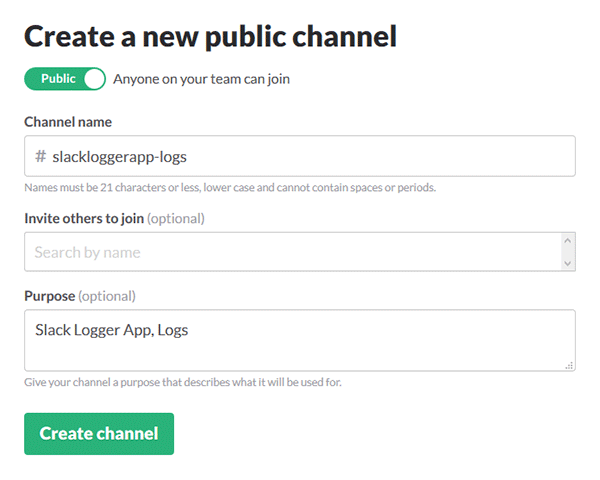
Yeni bir public channel oluşturunca Slack sayfasında aşağıdaki gibi bir mesaj gözükmeli;
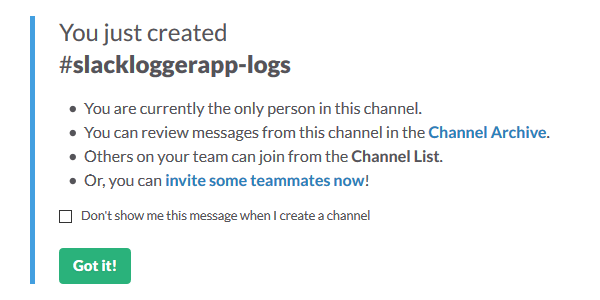
Got it! butonuna tıkladığımızda bizi channel‘in sayfasına yönlendirmeli;
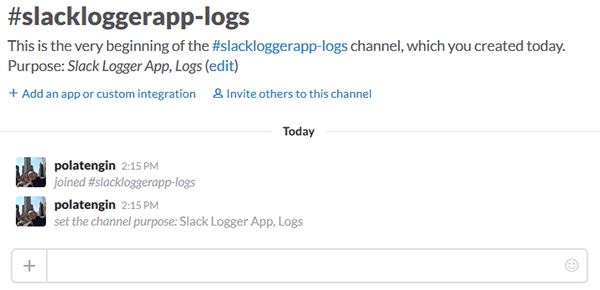
https://{hesap}.slack.com/apps/build/custom-integration adresine giderek yazacağımız uygulamanın entegre olacağı Slack web servisini oluşturuyoruz. Bunun için Incoming WebHooks seçeneğini seçerek ilerlememiz lazım;
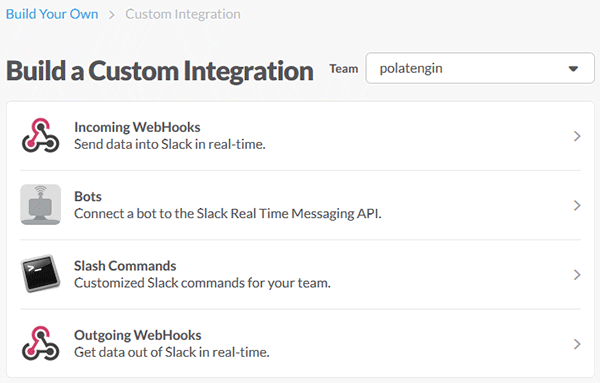
Gelen ekranda uygulamamızı geliştirirken ihtiyaç duyacağımız tüm bilgiler yer alıyor. Özellikle Webhook URL ve Sending Messages alanındaki bilgilere kesinlikle ihtiyacımız olacak;
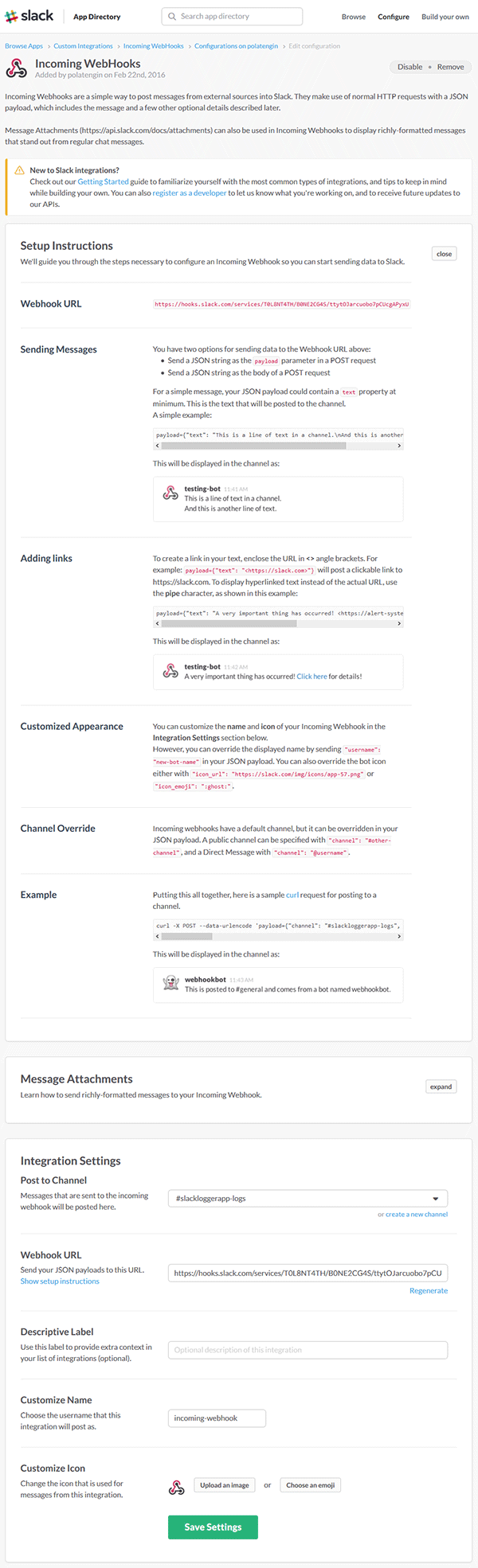
Bu noktaya geldikten sonra Visual Studio‘yu açalım ve yeni bir Blank App (Universal App) projesi oluşturalım;
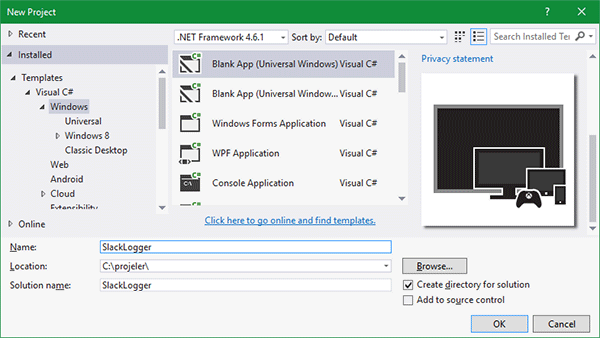
Projeyi oluşturduktan sonra MainPage.xaml dosyasını açalım ve aşağıdaki kodları yazalım;
<Page x:Class=”SlackLogger.MainPage” xmlns=”http://schemas.microsoft.com/winfx/2006/xaml/presentation” xmlns:x=”http://schemas.microsoft.com/winfx/2006/xaml” xmlns:local=”using:SlackLogger”>
<StackPanel Background="#1abc9c" Padding="10">
<TextBox Header="Adınız" Margin="5" BorderBrush="Transparent" Text="{x:Bind FirstName, Mode=TwoWay}" />
<TextBox Header="Soyadınız" Margin="5" BorderBrush="Transparent" Text="{x:Bind LastName, Mode=TwoWay}" />
<TextBox Header="EMail Adresiniz" Margin="5" BorderBrush="Transparent" Text="{x:Bind EMail, Mode=TwoWay}" />
<TextBox Header="Mesajınız" Margin="5" Height="300" BorderBrush="Transparent" Text="{x:Bind MessageBody, Mode=TwoWay}" />
<Button Content="Gönder" Margin="5" Height="40" HorizontalAlignment="Stretch" Click="{x:Bind Send}" />
</StackPanel>
</Page></pre>
Önce bir StackPanel nesnesi oluşturduk, içerisine 4 adet Textbox 1 adet Button nesnesi ekledik.
Textbox nesnelerinin Header özelliklerine verdiğimiz değerler ile birer başlığa sahip olmalarını sağladık.
BorderBrush özelliklerine verdiğimiz Transparent değer sayesinde çerçevelerin gözükmemesini sağladık.
Son olarak, Text özelliklerine ve Click olayına {x:Bind} tipinde değerler vererek Databinding yapıyoruz. Burada önemli olan nokta, Textbox‘ların Text özelliklerine yaptığımız Databinding‘de Mode özelliğine TwoWay değerini vererek, iki yönlü Databinding yapmak. Böylece ekranda bir değer değiştirildiği zaman Databinding yapıldığı property‘nin değeri otomatik olarak güncellenecek.
Böylece çalıştırdığımızda aşağıdaki gibi gözüken bir uygulama elde edeceğiz;
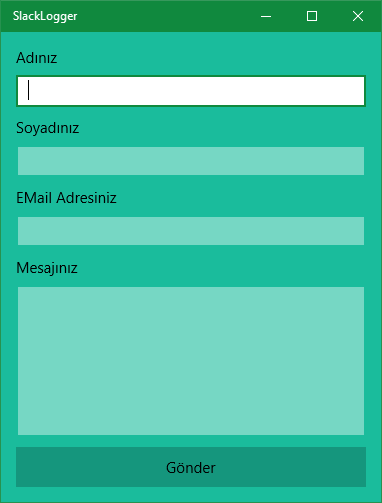
Databinding için FirstName, LastName, EMail ve MessageBody property‘lerini, ayrıca Send() methodunu yazmamız lazım. MainPage.xaml.cs dosyasını açalım ve aşağıdaki kodları ekleyelim;
public string FirstName { get; set; }
public string LastName { get; set; }
public string EMail { get; set; }
public string MessageBody { get; set; }
private async void Send()
{
var client = new HttpClient();
var payload = "{\"text\": \"" + FirstName + " " + LastName + "(" + EMail + ") : " + MessageBody + "\"}";
await client.PostAsync(new Uri("https://hooks.slack.com/services/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"), new HttpStringContent(payload));
}
Böylece *Gönder* butonuna basıldığında **Slack**'te oluşturduğumuz **public channel**'ın **web service**'ine istediğimiz bilgiyi gönderebileceğiz. Bu makaledeki örnekte *Ad Soyad (EMail) : Message* formatında bilgiyi *Windows.Web.Http* **namespace**'i altında yeralan HttpClient sınıfının PostAsync() methoduna HttpStringContent tipinde gönderiyoruz.
*Gönder* butonuna bastığımızda, **Slack**, aşağıdaki **notification**'ı gösterecek;
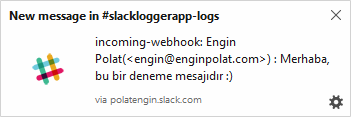
Eğer **Slack**'teki **public channel**'ın sayfasını açacak olursak, orada da *mesajı* görebileceğiz;
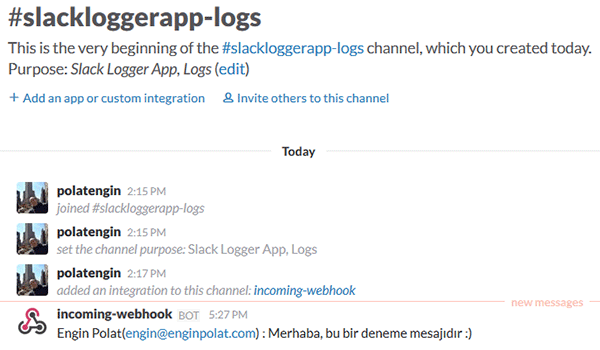
WebCamp Etkinliği, Şubat 2016
Microsoft Türkiye Ofisi ile birlikte 17 Şubat 2016 tarihinde Wyndham Hotel içerisinde Web Camp etkinliği organize ettik.

Bu etkinlik kapsamında Asp.Net Core 1.0, Typescript, Angular 2.0, ionicframework gibi birçok konuya ilişkin örnek uygulamalar geliştirdik.
Etkinliği birlikte organize ettiğimiz Microsoft Türkiye Ofisi çalışanı arkadaşlarıma ve etkinliğe katılanlara teşekkür ederim
SASS (scss dosyaları) ile !default anahtar kelimesi kullanımı
SASS Dokümantasyonunda Variable Defaults: !default alanında yazana göre;
You can assign to variables if they aren’t already assigned by adding the !default flag to the end of the value. This means that if the variable has already been assigned to, it won’t be re-assigned, but if it doesn’t have a value yet, it will be given one
yani
!default anahtar kelimesi ile biten bir değişken tanımı varsa ve o ana kadar o değişken daha önce tanımlanmadıysa tanımlanır ve değer ataması yapılır, daha önce tanımlandıysa görmezden gelinir
Hemen bir örnek ile inceleyelim;
$ornek: 'ilk içerik';
$ornek: 'ikinci içerik' !default;
#main {
content: $ornek;
}Yukarıdaki SASS (scss dosyası) çıktısı aşağıdaki gibi olacaktır;
#main {
content: 'ilk içerik';
}Aynı şekilde
$renk: red;
$renk: blue !default;
#main {
background-color: $renk;
}SASS (scss dosyası) çıktısı aşağıdaki gibi olacaktır;
#main {
background-color: red;
}Windows 10 UWP Uygulamalarında InkCanvas ile imza almak
Geçen hafta email ile aldığım bir soruyu cevaplamak üzere bu makaleyi yazıyorum.
Windows 10 UWP uygulamalarında eğer kullanıcının imzasını ekran üzerinde almak isterseniz InkCanvas sınıfını kullanabilirsiniz.
Hemen Visual Studio açıp yeni bir proje oluşturarak nasıl yapabileceğimizi inceleyelim;
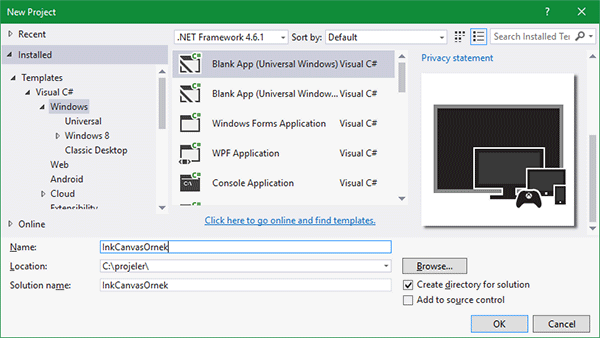
Öncelikle MainPage.xaml dosyasını açalım ve içerisini aşağıdaki gibi değiştirerek, ekran tasarımımızı yapalım;
<Page x:Class=”InkCanvasOrnek.MainPage” xmlns=”http://schemas.microsoft.com/winfx/2006/xaml/presentation” xmlns:x=”http://schemas.microsoft.com/winfx/2006/xaml” xmlns:local=”using:InkCanvasOrnek”>
<Grid Background="#f1c40f" Padding="20">
<Grid.RowDefinitions>
<RowDefinition Height="Auto" />
<RowDefinition Height="Auto" />
<RowDefinition Height="Auto" />
<RowDefinition Height="*" />
<RowDefinition Height="Auto" />
</Grid.RowDefinitions>
<TextBox Header="Adınız" Grid.Row="0" />
<TextBox Header="Soyadınız" Grid.Row="1" />
<TextBlock Text="İmzanız" Margin="0, 4, 0, 8 " Grid.Row="2" />
<InkCanvas x:Name="ink" Grid.Row="3" />
<Button HorizontalAlignment="Stretch" VerticalAlignment="Stretch" Content="Kaydet" Padding="10" Grid.Row="4" />
</Grid>
</Page></pre>
Eğer uygulamamızı Windows 10 Mobile Emulator‘ünde açacak olursak aşağıdaki gibi gözükmeli;
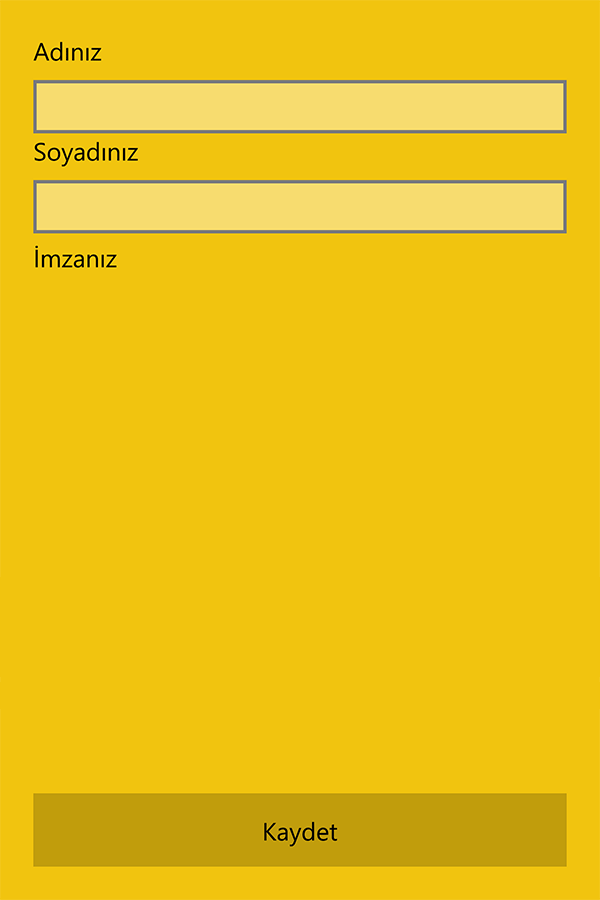
Dokunmatik ekran ve Mouse ile InkCanvas‘ın kullanılabilmesi için MainPage.xaml.cs dosyasında bulunan constructor‘da InkPresenter property‘sinde yeralan InputDeviceTypes özelliğine CoreInputDeviceTypes enum’ında bulunan Mouse ve Touch değerlerini aşağıdaki şekilde eklememiz gerekli;
ink.InkPresenter.InputDeviceTypes = CoreInputDeviceTypes.Mouse | CoreInputDeviceTypes.Touch;
Böylece uygulamada imza atmak için bir boşluk oluşturmuş olduk;
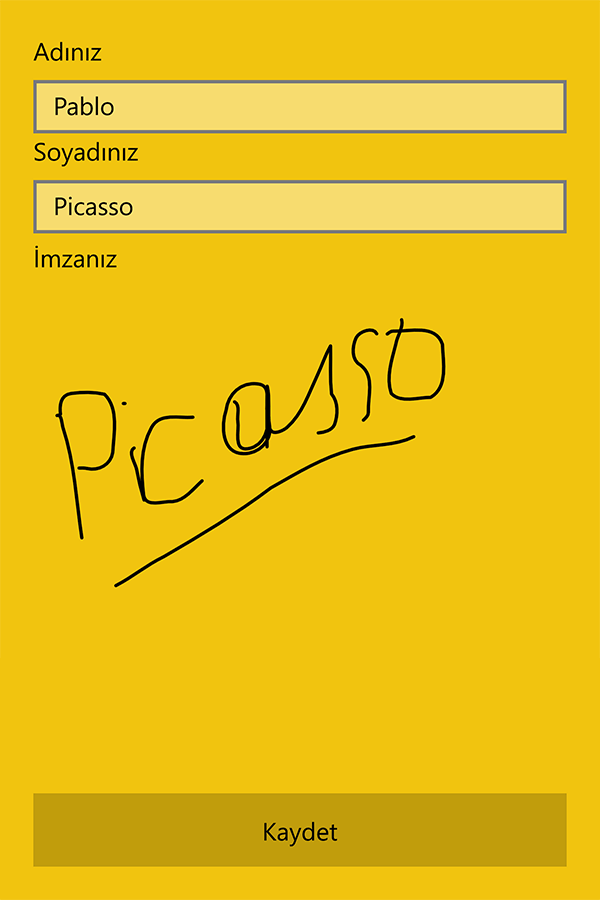
Eğer istersek, InkCanvas sınıfının InkPresenter property’sinde yeralan UpdateDefaultDrawingAttributes() methoduna yeni bir InkDrawingAttributes sınıfından değişken tanımlayabilir ve InkCanvas üzerine yapılan çizimlerin kalemini değiştirebiliriz;
var attr = new InkDrawingAttributes(); attr.Color = Colors.Red; attr.PenTip = PenTipShape.Circle; attr.Size = new Size(3, 18); ink.InkPresenter.UpdateDefaultDrawingAttributes(attr); 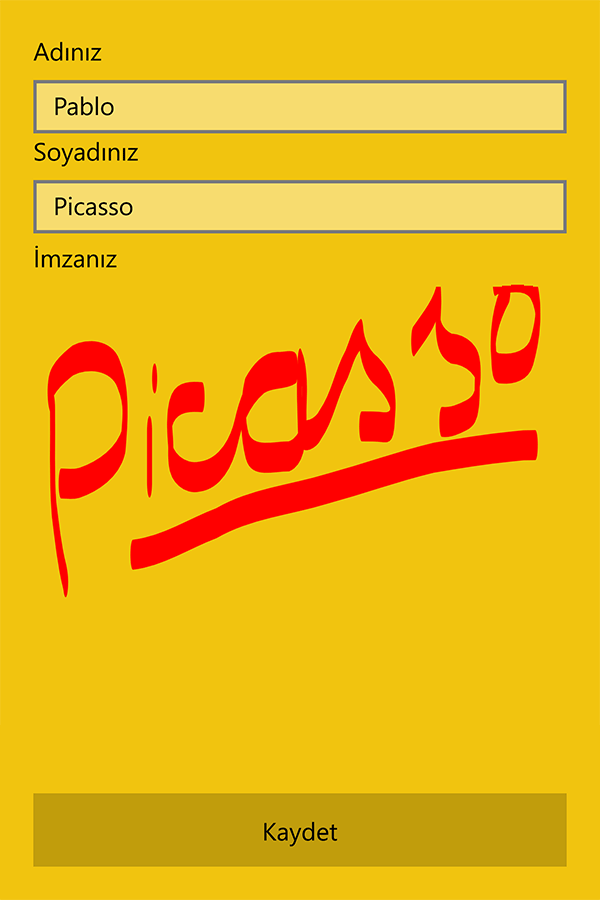 *Not : Taklit etmeye çalıştığım **Picasso**'nun çok bilinen imzası aşağıdaki gibidir, ne dersiniz, benzetebilmiş miyim?* 
Engin Polat hakkında
Senior Software Engineer, @Microsoft
Ada ve Ege'nin babası ;)
Kategoriler
Arşiv
- Şubat 2018 (1)
- Ocak 2018 (2)
- Aralık 2017 (3)
- Kasım 2017 (3)
- Ekim 2017 (2)
- Eylül 2017 (2)
- Ağustos 2017 (2)
- Temmuz 2017 (2)
- Haziran 2017 (4)
- Mayıs 2017 (4)
- Nisan 2017 (5)
- Mart 2017 (4)
- Şubat 2017 (4)
- Ocak 2017 (6)
- Aralık 2016 (9)
- Kasım 2016 (3)
- Ekim 2016 (5)
- Eylül 2016 (5)
- Ağustos 2016 (3)
- Temmuz 2016 (2)
- Haziran 2016 (2)
- Mayıs 2016 (6)
- Nisan 2016 (7)
- Mart 2016 (13)
- Şubat 2016 (14)
- Ocak 2016 (12)
- Aralık 2015 (8)
- Kasım 2015 (5)
- Ekim 2015 (1)
- Eylül 2015 (1)
- Ağustos 2015 (1)
- Temmuz 2015 (1)
- Haziran 2015 (2)
- Mayıs 2015 (4)
- Nisan 2015 (4)
- Mart 2015 (2)
- Şubat 2015 (4)
- Ocak 2015 (5)
- Aralık 2014 (5)
- Kasım 2014 (3)
- Ekim 2014 (1)
- Eylül 2014 (1)
- Ağustos 2014 (3)
- Temmuz 2014 (2)
- Haziran 2014 (2)
- Mayıs 2014 (5)
- Nisan 2014 (2)
- Mart 2014 (1)
- Şubat 2014 (1)
- Ocak 2014 (2)
- Aralık 2013 (1)
- Kasım 2013 (1)
- Ekim 2013 (1)
- Eylül 2013 (2)
- Ağustos 2013 (6)
- Temmuz 2013 (5)
- Haziran 2013 (3)
- Mayıs 2013 (5)
- Nisan 2013 (4)
- Mart 2013 (7)
- Şubat 2013 (10)
- Ocak 2013 (3)
- Aralık 2012 (7)
- Kasım 2012 (1)
- Ekim 2012 (2)
- Eylül 2012 (1)
- Ağustos 2012 (2)
- Temmuz 2012 (1)
- Haziran 2012 (2)
- Mayıs 2012 (2)
- Nisan 2012 (3)
- Mart 2012 (2)
- Şubat 2012 (2)
- Ocak 2012 (1)
- Aralık 2011 (1)
- Kasım 2011 (9)
- Ekim 2011 (8)
- Eylül 2011 (2)
- Ağustos 2011 (7)
- Temmuz 2011 (5)
- Haziran 2011 (4)
- Mayıs 2011 (3)
- Nisan 2011 (1)
- Mart 2011 (1)
- Şubat 2011 (1)
- Ocak 2011 (1)
- Aralık 2010 (1)
- Kasım 2010 (1)
- Ekim 2010 (4)
- Eylül 2010 (14)
- Ağustos 2010 (8)
- Temmuz 2010 (15)
- Haziran 2010 (1)
- Mayıs 2010 (2)
- Nisan 2010 (2)
- Mart 2010 (14)
- Şubat 2010 (24)
- Ocak 2010 (40)
- Aralık 2009 (23)
- Kasım 2009 (27)
İstatistik
Makale Adedi: 484